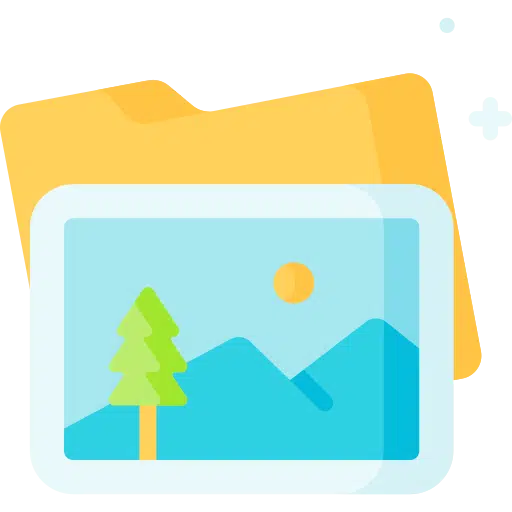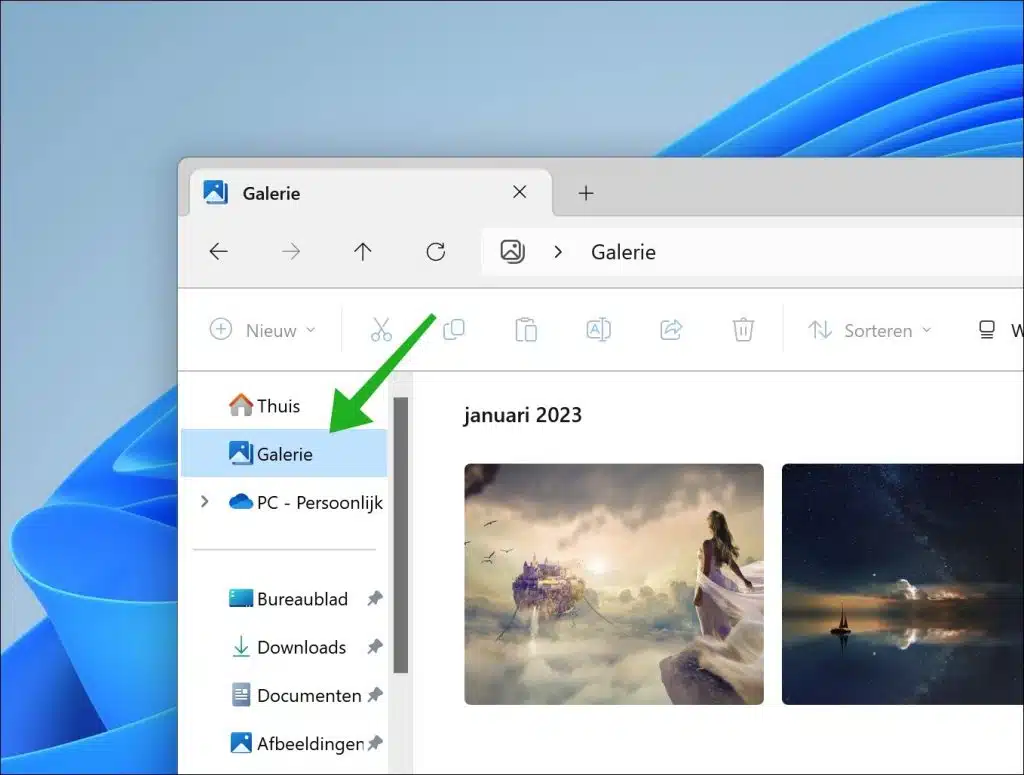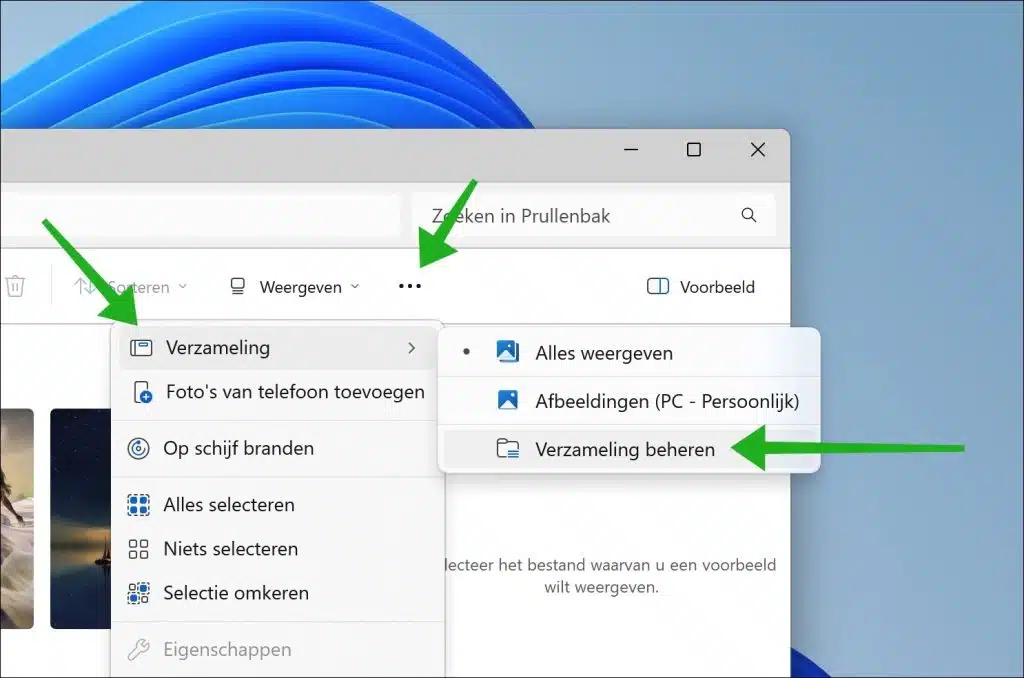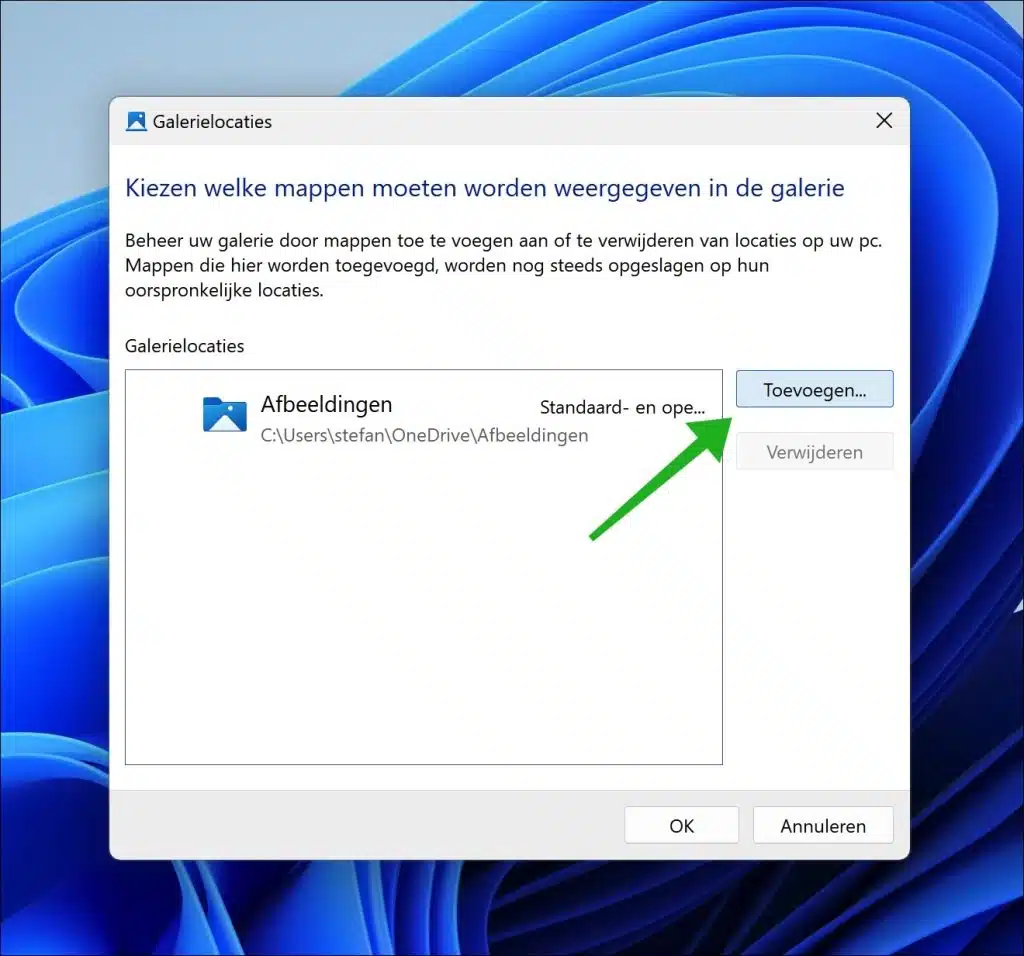In diesem Artikel erfahren Sie, wie Sie auf einem Windows 11-Computer eine neue Sammlung zur Galerie im Windows Explorer hinzufügen.
Die Galerie im Datei-Explorer ist eine Ansicht, die Ihnen Fotos aus dem Ordner „Bilder“ in Ihren Dokumenten anzeigt. Sobald Sie die Galerie öffnen, sehen Sie ein Raster mit Miniaturansichten der Bilder, sortiert nach dem Aufnahmedatum. Mit der Fotos-App können Sie Ihre Bilder ganz einfach durchsuchen, anzeigen, bearbeiten, teilen oder löschen, indem Sie auf ein Bild doppelklicken. Darüber hinaus ist es möglich, mehrere Bilder für Gruppenaktionen wie Ausschneiden, Kopieren, Einfügen, Teilen oder Löschen auszuwählen.
Bei den angezeigten Bildern handelt es sich ausschließlich um Bilder, die sich im Bilderordner Ihrer persönlichen Dokumente befinden. Wenn Sie Bilder an einem anderen Ort auf Ihrem Computer haben, können Sie diesen Ort auch hinzufügen. Ein solcher Speicherort wird in den Galerieeinstellungen als Sammlung bezeichnet. So funktioniert es.
Neue Sammlung zur Galerie im Windows Explorer hinzufügen
Öffnen Sie den Windows Explorer. Klicken Sie links rein Schneller Zugang in der Galerie.
Um eine Sammlung hinzuzufügen, klicken Sie auf die drei horizontalen Punkte im Menü. Klicken Sie dann auf Sammlungen > Sammlungen verwalten.
Sie können nun den Speicherort (oder Ordner) mit den Bildern auswählen, indem Sie auf die Schaltfläche „Hinzufügen“ klicken. Wählen Sie dann den Ordner aus und klicken Sie auf „Öffnen“.
Alle Bilder im neu hinzugefügten Ordner werden nun zur Galerie hinzugefügt und in einem Raster angezeigt.
Weitere Tipps zum Windows Explorer finden Sie im Artikel 16 Tipps für den Windows Explorer.
Ich hoffe, das hat Ihnen geholfen. Vielen Dank fürs Lesen!